Vsako mantro in pripovedno zgodbo ste slišali že ducat krat, toda če še niste podprli tega trdega diska, lekcije niso potonile noter. izgubljanje datotek ali dragocenih fotografij z zlonamerno programsko opremo, razlitjem hrane, ognjem ali kakršnim koli drugim jedkim ponižanjem prinaša tiste občutke panike in obupa. Ta članek vas vodi skozi nekaj preprostih strojnih in programskih rešitev za shranjevanje teh datotek, nato pa tehta prednosti in slabosti vsakega pristopa.
Varnostno kopirajte na zunanji trdi disk
Zunanji trdi diski in shranjeni v omrežju so lokalni načini za varnostno kopiranje datotek na fizični pogon, ki živi zunaj računalnika. Ker so pomnilniške naprave, ki so priključene na omrežje, običajno za domače omrežje z več računalniki, ki varujejo pred izgubo podatkov, bo večina ljudi, ki iščejo osnovno možnost varnostnega kopiranja, nagnjena k zunanjim trdim diskom, kot bodo nekateri od teh Seagate FreeAgent Go sprožili računalnik, da odpre računalnik. ločeno mapo pogona, na primer "Izmenljivi pogon F:". Kopiranje ali vlečenje datotek, ki jih želite shraniti iz izvirne mape v mapo zunanjih pogonov, jih prenese.
Namensko izdelani prenosni varnostni pogon 320GB Clickfree zagotavlja še enostavnejšo metodo varnostnega kopiranja. Ko ga priključite, domača programska oprema pogona samodejno najde in varnostno kopira vse podatke računalnika. Ni slabo za približno 200 $. Če vam to ni dovolj prostora za shranjevanje, obstaja tudi Drobo za resne podatkovne matice. To ni brez pomanjkljivosti, vključno z visoko ceno. Za varnostne kopije se najbolje uporablja za ustvarjanje redundance, če eden od vaših pogonov ne uspe.
Programska oprema za varnostno kopiranje na namizju
Ena od glavnih prednosti uporabe programske opreme za kopiranje datotek je, da lahko načrtujete varnostne kopije vaših podatkov, čeprav vam bodo vsi programi omogočili ročno varnostno kopiranje podatkov. Medtem ko bo večina ljudi našli spletne rešitve za shranjevanje najlažje vzdrževati, namizna programska oprema za varnostno kopiranje ima svoje prednosti.
Na primer, za $ 50, slike Acronis True Image Home 2009 prikaže vaš trdi disk, vključno s programi, dokumenti, glasbo, fotografijami in e-pošto Outlook. V primeru sesutja ga lahko zaganjate z računalnika ali s CD-ja.

Podobno ima Nero BackItUp & Burn kontrolnike za varnostno kopiranje in obnovitev shranjenih računalniških datotek. Cena za 50 $ vključuje tudi gorilnik, nerovo vodilno kompetenco, ki omogoča preprosto ustvarjanje diskov CD, DVD ali Blu-ray vaše multimedije. Nero vrže tudi eno brezplačno gigabajtno spletno shrambo za trimesečno preskušanje kot uvod v svojo lastno spletno rezervno storitev.
Spletna rezervna programska oprema
Ker je Microsoft odgovoren za vaš računalnik z operacijskim sistemom Windows, je smiselno, da je potrebno nekaj odgovornosti za varnostne kopije podatkov. Z operacijskim sistemom Vista Microsoft počne prav to s svojim Centrom za varnostno kopiranje in obnovitev sistema Windows. Na žalost je to na voljo samo za uporabnike Vista Business in Vista Ultimate.
Vendar pa lahko vsakdo, ki ima Windows Live ID, izkoristi 25 brezplačnih gigabajtov pomnilnika, ki so na voljo v Microsoftovem Windows Live Skydrive, ki ima tudi vidik skupne rabe.
Za popolno varnostno kopijo trdega diska je bolje, če imate neomejeno spletno rezervno storitev, ki šifrira vaše podatke. Te imajo komponento programske opreme, ki prenese majhnega odjemalca v računalnik in jo uporablja kot nadzornika med vašimi podatki in spletom. Za skeniranje in nalaganje vaših podatkov ob prvi namestitvi traja več ur. Po tem bodo varnostne kopije vaših datotek shranjevali v intervalih ves dan ali teden; programi se izvajajo v ozadju.

Mozy Remote Backup ponuja neomejeno shrambo za 5 $ na mesec ali približno 55 $ za leto. Brezplačna različica vas omejuje na kvoto za shranjevanje 2 GB, kar je bilo dovolj, da varnostno kopiramo naš Outlook v škatli, ne pa tudi naših dokumentov. Backblaze Online Backup ponuja tudi neomejeno shrambo za naročnino v višini $ 5 na mesec in 15-dnevno preskušanje. Carbonite Online Backup cene svoje konkurenčne storitve na 55 $ na leto in ponuja podobno sojenje. Jungle Drive ima nekoliko drugačen načrt oblikovanja cen. Plačali boste 15 centov za vsak gigabajt shrambe, ki ga uporabljate, plus 2 $ mesečne pristojbine za shranjevanje in druge dodatne stroške za nalaganje, prenos in prenos podatkov. Medtem ko se vsaka storitev nekoliko razlikuje v svojih podrobnostih, vsaka shrani in obnovi datoteke na enak način.
Trdi disk v primerjavi s spletno varnostno kopijo
Preučili smo rešitve strojne in programske opreme za varnostno kopiranje, vendar je to najboljša metoda? Kot ponavadi, ni tako jasno. Udobje, cena na gigabajt in enostavnost uporabe so glavni dejavniki odločanja. Po eni strani trdi disk nosi enkratno plačilo, običajno med 80 in 200 dolarji za shranjevanje ali več. (Nazadnje smo si ogledali, da je Seagateov FreeAgent Go 500GB pogon prodan za 120 $ pri TigerDirectu.) Imate ga za vse življenje. Po drugi strani pa boste morali varnostno kopiranje začeti ročno, saj se bo spremenila vsebina trdega diska. Ker je zunanji trdi disk fizičen, če izgubite trdi disk zaradi poplave, požara ali kraje, ste izgubili svoje podatke za vedno. To velja tudi za slike vašega diskovnega pogona in datotek, ki ste jih spali na zgoščenke.

Spletno shranjevanje je enostavno in se lahko izvede samodejno z razporejanjem ali tako, da namizni odjemalec varnostno kopira vse spremembe shranjenih datotek. Ker podatki živijo na spletu, je vedno na voljo. Pri teh storitvah, ki temeljijo na naročninah, pa je treba opozoriti, da bo podjetje po prenehanju plačevanja po začetnem obdobju odlašanja verjetno dampiralo vaše podatke. Če jo potrebuješ po tem času, ti ne delaš sreče. Uporaba spletne rezervne storitve za pet let pomeni, da bi lahko tudi plačati več za to na dolgi rok, kot bi za zunanji pogon.
Kakorkoli že, pametna ideja je, da obdržite poceni sekundarno kopijo vaših najpomembnejših datotek za vsak slučaj. Če imate zunanji pogon ali uporabljate programsko opremo, kot je Acronis ali Nero, za shranjevanje lokalne kopije datotek, razmislite o shranjevanju nekaj najboljših datotek v Microsoftovem brezplačnem storitvi SkyDrive. Če se odločite za varovanje podatkov v oblaku, lahko naredite varnostno kopijo dela varnostne kopije tako, da zapišete CD datotek, ki jih ne morete izgubiti.
Oglejte si članek CNET izvršnega urednika Tom Merritta za več nasvetov za varnostne kopije za uporabnike operacijskega sistema Windows in Mac, in kot vedno, čip v vaša mnenja in izkušnje v komentarjih spodaj.

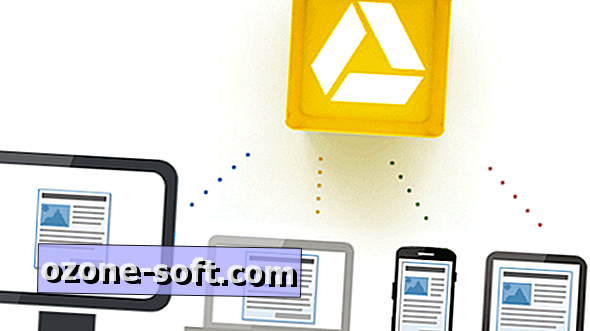











Pustite Komentar